Napomena: Željeli bismo vam pružiti najnoviji sadržaj pomoći što je brže moguće i to na vašem jeziku. Ova je stranica strojno prevedena te može sadržavati gramatičke pogreške ili netočnosti. Naša je namjera da vam ovaj sadržaj bude koristan. Možete li nam pri dnu ove stranice javiti jesu li vam ove informacije bile korisne? Kao referencu možete pogledati i članak na engleskom jeziku.
Jeste li se sljedeća pogreška: "Ova člana osoblja kalendar nije moguće sinkronizirati."? Pogledajte naš rješenja ispod za konkretnu pogrešku.
Napomena: Rezervacija je po zadanom uključen za korisnike koji imaju pretplata na Office 365 Business Premium ili Office 365 A3 i Office 365 A5 . Rezervacija nije dostupno korisnicima sustava Office 365 Enterprise E3 i E5, ali je isključen po zadanom. Da biste ga uključili, potražite u članku pristupiti aplikacijama sustava Office 365 Business za korporacijske pretplate.
Tražite da biste sinkronizirali svoje osoblje kalendara, potražite u članku: Sinkronizacija osoblje osobni kalendar s Microsoft rezervacija.
Člana osoblja potrebno promijeniti njihove dozvole za kalendar
Kako bi rezervacija pravilno sinkronizirati s kalendara osoblje članova, svakog člana osoblja treba zajedničko korištenje svog kalendara. Morat ćete omogućiti zajedničko korištenje ove upute osoblju tako da se mogu omogućiti zajedničko korištenje vlastitog kalendara.
-
Prijavite se u Office 365, a zatim odaberite Outlook s pokretača aplikacija.
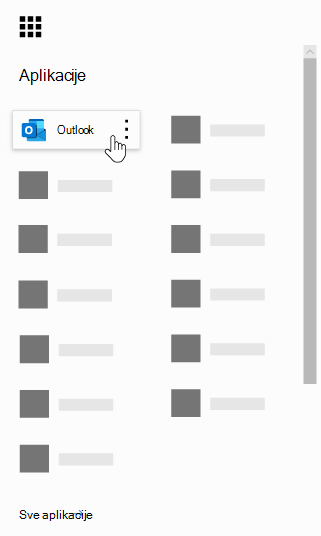
-
Pri vrhu stranice odaberite zajedničko korištenje > kalendar.

-
U odjeljku osobe u vašoj tvrtki ili ustanovi okvir padajućeg izbornika pokraj Moje tvrtke ili ustanove, a zatim možete vidjeti kada sam zauzet. To će obavijestili druge osobe u tvrtki ili ustanovi i rezervacija znate kada ste slobodni ili zauzeti. Ali ne sadrži ostale podatke, kao što su koju vrstu obveza ste zakazali, tko je s, i mjesto. Privatni ostaje te podatke.
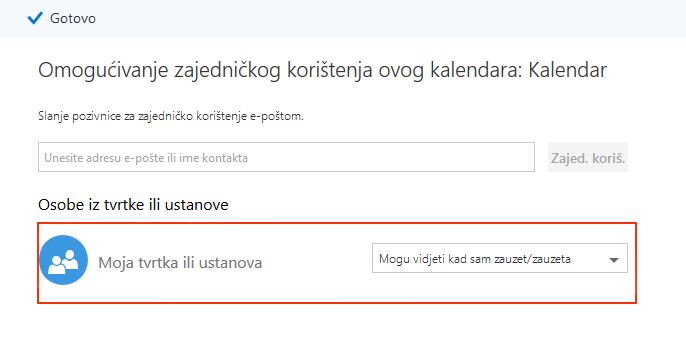
Savjet: Kada unesete promjene, odaberite gotovo . (Gotovo je pri vrhu stranice).
Ne možemo pronaći tu člana osoblja našu tvrtke ili ustanove
Ako Zaposlenik je otišao tvrtke, a zatim ih uklonili iz sustava Office 365, i dalje je potrebno da biste uklonili taj korisnik rezervacija tako da se ne prikazuju u kalendaru pa da biste prestali klijenti iz stvaranje obveza s njima. Ako imate više kalendara rezervacija, morate ukloniti ovog korisnika iz svih svojih kalendara.
-
Prijavite se u Office 365, a zatim prijeđite na drugi Rezervacija > osoblje.
-
Postavite pokazivač miša iznad ime člana osoblja. Primijetit ćete da je sada Uređivanje i Brisanje ikonu s desne strane stupca telefona .
-
Odaberite ikonu Izbriši (nepotrebno zauzimaju smeće).
-
U okviru za potvrdu kliknite u redu.
Savjet: Ako imate više kalendara rezervacija, morat ćete ukloniti korisnika iz svih od njih. Da biste provjerili ako imate više kalendara, na izborniku lijevo, odaberite strelicu padajućeg izbornika uz naziv tvrtke, a zatim odaberite Otvori. Ako imate samo jedan kalendar, zatim samo vidjet ćete mogućnost dodavanja rezervacija kalendara. U ovom se primjeru prikazuje se nakon postavljanja drugi kalendar pod nazivom Contoso KO.

Sinkroniziranje ne utvrđujemo pogreška
Ovo je naziva "tranzitne pogreška" koja se vjerojatno dogodilo zbog nisku ili hiccupping internetske veze. Te probleme same obično riješiti nakon nekoliko minuta. Ako i dalje se sljedeća pogreška ili klizanjem često, obratite se podršci, a ne možemo pronaći ćete alata za popravak.
Ako ne znate kako se obratiti službi za podršku, zatražite od osobe u tvrtki ili ustanovi upravlja Office 365 službi za podršku za taj problem.










